Förvaltningsberättelse
Den här instruktionen gäller programmet BL Bokslut |
Vi går här igenom Förvaltningsberättelsens olika delar. Den är en del av årsredovisningen och ska innehålla information som inte redovisas i balansräkningen, resultaträkningen eller noterna men som är viktig för bedömningen av ett företag. Syftet med förvaltningsberättelsen är att ge en rättvisande översikt över utvecklingen av företagets verksamhet, ställning och resultat. Förvaltningsberättelsens olika delar når du under fliken Årsredovisning i programmet.
Lägga till förvaltningsberättelsens delar
Du lägger till de olika delarna i förvaltningsberättelsen genom att klicka på Förvaltningsberättelse.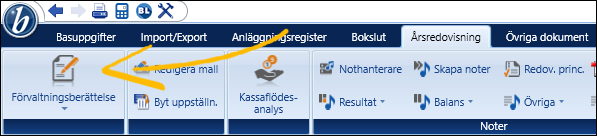
Verksamhet
Se en film:
Om du upprättar en årsredovisning enligt K2-regelverket BFNAR 2016:10 ska avsnittet verksamhet innehålla tre delar. De två sista punkterna får utelämnas om de inte är relevanta för företaget.
- Allmänt om verksamheten
- Väsentliga händelser under räkenskapsåret
- Egna aktier
I verksamhetsbeskrivningen ska bland annat bolagets säte och vilken typ av verksamhet bolaget bedriver framgå. Väsentliga händelser under räkenskapsåret kan vara viktiga förändringar i verksamheten eller att företaget har upprättat en kontrollbalansräkning. För att läsa mer om vad som menas med en väsentlig händelse, klicka här». Om du har förvärvat egna aktier, vilket dock är ovanligt, ska upplysningar om det lämnas.
I dialogen för verksamhet är rubrikerna låsta för redigering i enlighet med K2-regelverket. För att infoga en rubrik i årsredovisningen kryssar du i checkboxen bredvid rubriken, under Infoga. Dubbelklicka sedan på en rubrik för att skriva in text.
När du står i textrutan till en rubrik visas funktionsknappen Infoga makro i den blå listen i dialogen. Om du infogar ett makro, exempelvis räkenskapsår, hämtas uppgifter till det valda makrot automatiskt. Uppgifterna till valda makron hämtas från basuppgifter och de belopp som finns inmatade i programmet. Om ett makro är infogat syns det genom att texten inleds och avslutas med hakar, till exempel [RÄKENSKAPSÅR] eller [FÖRETAGSNAMN].
Om du upprättar en årsredovisning enligt K3-regelverket BFNAR 2012:1 ställs det högre krav på den mängd information som ska framgå. Eftersom K3-regelverket inte är lika regelstyrt har du möjlighet att redigera existerande rubriker och lägga till egna i dialogen. Möjligheten att anpassa innehållet innebär att det finns fler funktionsknappar att välja på. För att lägga till en egen rubrik klickar du på knappen Lägg till text och skriver sedan den rubrik du vill ha i fältet ovanför textrutan. Om du vill infoga en tabell klickar du på Lägg till tabell. Knappen Ta bort används för att ta bort en tabell eller rubrik.
Flerårsöversikt
Se en film:
Flerårsöversikten visar hur ett antal nyckeltal har förändrats de senaste åren. Fyra år är obligatoriskt att ange i flerårsöversikten. Det är frivilligt att lägga till ett femte år
Enligt K2-regelverket är nyckeltalen nettoomsättning, resultat efter finansiella poster och soliditet obligatoriska. Om årsredovisningen är i förkortad form ska nyckeltalet bruttoresultat anges istället för nettoomsättning.
När du är i K2-läge och öppnar dialogen är de tre obligatoriska nyckeltalen förvalda. Du får även lägga till ytterligare nyckeltal, vilket du gör genom att klicka på Välj nyckeltal. I K3-läget måste du själv välja vilka nyckeltal som ska visas.
Definition
Det är frivilligt att lämna definition på nyckeltal. Vill du infoga en definition av ett nyckeltal, till exempel en beräkningsformel, bockar man i checkboxen som finns till höger om nyckeltalet. För att skriva en egen definition klickar du på rutan bredvid, med en liten penna i. I programmet kan du välja att visa nyckeltalsdefinitionerna under flerårsöversikten i förvaltningsberättelsen eller under redovisningsprinciperna på sidan där noterna finns. För att välja går du till knappen Inställningar som ligger under fliken Funktionspanel när du står i årsredovisningsdokumentet. De två alternativen finns under fliken Layout i dialogen.
Funktionsknappar
I den blå listen högst upp i dialogen finns fyra funktionsknappar.

Belopp i Tkr visas värdena avrundat till tusental kronor. Du får ange beloppen i tusental kronor även om resultat- och balansräkningen anges i hela kronor.
Uppdatera värden hämtar beloppen till nyckeltalen automatiskt. Det gäller dock endast de två senaste räkenskapsåren. När funktionen är aktiverad är beloppsfälten låsta för redigering. Om du tidigare år har fyllt i belopp i resterande tre kolumner så ligger de kvar om du öppnar från föregående år.
Infoga flerårsöversikt lägger till flerårsöversikten i årsredovisningsdokumentet.
Infoga år fem genom att bocka denna ruta. Flerårsöversikten ska innehålla nyckeltal för räkenskapsåret samt de tre föregående åren. År fem är är frivilligt och är därför dold i nya filer.
Räkenskapsår klickar du på om du behöver lägga till eller ändra räkenskapsår. Om du ska skicka in en årsredovisning digitalt (AB) är det viktigt att ange företagets första räkenskapsår. Bolagsverket kan inte läsa in uppgifter som avser räkenskapsår utanför det angivna intervallet. För att räkenskapsåren ska hämtas automatiskt krävs det alltså att alla år finns registrerade i programmet.
Under nyckeltalen kan man fylla i antal anställda och ej utnyttjad checkkredit. Antal anställda används för beräkningen av vissa nyckeltal och ska inte förväxlas med medelantalet anställda som ska anges i egen not.
Det visas även en jämförelse i % hur mycket nettoomsättningen har varierat mellan åren. Om avvikelsen är mer än 30 % ska företaget lämna en kommentar om det i rutan under.
Eget kapital
Se en film :
Aktiebolag och ekonomiska föreningar ska specificera förändringar i eget kapital i förvaltningsberättelsen. I dialogen finns tre funktionsknappar.

Beloppsfälten är gråmarkerade och låsta för redigering eftersom beloppen har hämtats in automatiskt från balansräkningen. I undantagsfall kan man behöva koppla bort den automatiska hämtningen. Det görs genom att du står i årsredovisningsdokumentet och klickar på Inställningar i funktionspanelen och därefter väljer Avrundning mm. Bocka ur Hämta belopp till förändring Eget kapital. Nu kan beloppen i Eget kapital redigeras.
För att lägga till/ta bort kolumner klickar du på knappen Visa och väljer de kolumner du vill visa.
Det går att ändra en radtext genom att först klicka på Lås upp och sedan korrigera texten på raden. Observera att om årsredovisningen ska lämnas in digitalt rekommenderar vi att du inte ändrar texten då den maskinella inläsningen ändå kommer att innehålla den ursprungliga texten.
Nedan ser du ett exempel på förändringar i eget kapital enligt K2-regelverket från boken ”Bokslut & årsredovisning i mindre aktiebolag – K2”.
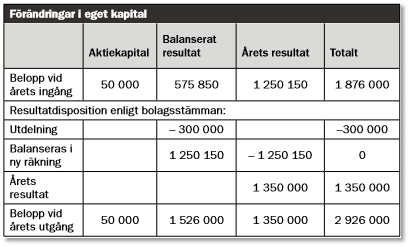
Boken i sin helhet finns som e-bok under fliken Hjälp och under snabbstart till vänster i programmet.
Byte av regelverk
Om det är första året du tillämpar K2-regelverket BFNAR 2016:10, och du tidigare år tillämpat K3-regelverket BFNAR 2012:1, ska en upplysning lämnas i förvaltningsberättelsen om förändringar i ingående eget kapital vid övergång till K2. För att byta dialog och därmed upplysa om korrigeringar vid byte till K2 klickar du på den första knappen Upplysn. överg. K2. Motsvarande alternativ finns i K3-läge. Observera att upplysningen inte ska användas första gången man går in i K2-regelverket, utan endast vid ett byte.
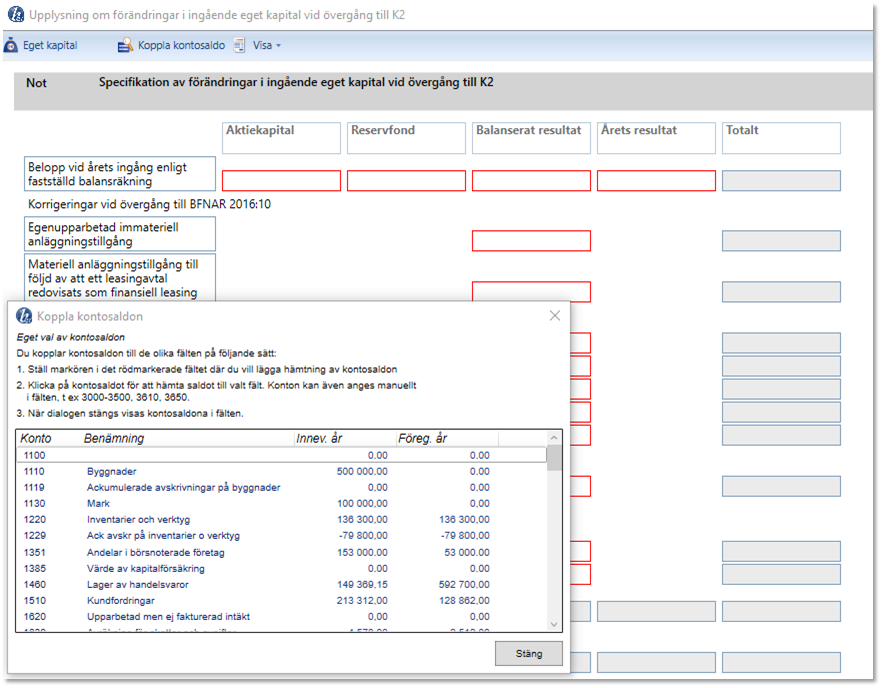
Om du klickar på knappen Koppla kontosaldo kan du välja att koppla konton till ett/flera beloppsfält. Då hämtas beloppen automatiskt från de konton som kopplats och därmed uppdateras dessa belopp automatiskt. När du klickat på Koppla kontosaldo visas en mindre dialog med den kontoplan som används. För att koppla ett konto ställer du markören i ett beloppsfält och klickar sedan på ett konto i dialogen. För att se beloppen, tryck på Stäng i den mindre dialogen. När det finns en kontokoppling är beloppsfältet gråmarkerat och låst för redigering.
Resultatdisposition
Se en film:
I förvaltningsberättelsen ska det finnas ett förslag till hur företagets resultat ska disponeras. Förslaget ska avse fritt eget kapital, dvs överkursfond, balanserat resultat och årets resultat. Årsstämman ska sedan fatta ett beslut om att godkänna styrelsens förslag eller inte.
Om det finns ett förslag till vinstutdelning ska styrelsen alltid lämna ett yttrande om att vinstutdelningen är försvarlig med hänsyn till försiktighetsregeln i aktiebolagslagen. I BL Bokslut kan du välja att ha styrelsens yttrande direkt efter resultatdispositionen genom att kryssa i checkboxen bredvid raden Styrelsens yttrande om vinstutdelning. Ett annat alternativ är att ha styrelsens yttrande som ett eget dokument (Övriga dokument)

I dialogen för resultatdispositionen finns det två funktionsknappar. För att ta bort resultatdispositionen från förvaltningsberättelsen kryssar man ur Infoga Resultatdisposition. Det krävs vid en likvidation.
Det går att ändra en radtext genom att först klicka på Lås upp och sedan korrigera texten på raden. Observera att om årsredovisningen ska lämnas in digitalt rekommenderar vi att du inte ändrar texten då den maskinella inläsningen ändå kommer att innehålla den ursprungliga texten.
Beloppsfälten är gråmarkerade och låsta för redigering eftersom beloppen har hämtats in automatiskt från balansräkningen. I undantagsfall kan man behöva koppla bort den automatiska hämtningen. Det görs genom att du står i årsredovisningsdokumentet och klickar på inställningar i funktionspanelen och därefter väljer Avrundning mm. Bocka ur Hämta belopp till resultatdisposition. Nu kan beloppen i resultatdispositionen redigeras.
